"O registro da primeira conta do Minecraft: um mergulho desesperado nas profundezas"
Após anos de jogadores cativantes em todo o mundo, o Minecraft continua a reinar supremo no campo dos jogos de sandbox. Com viagens infinitas, geração mundial dinâmica e recursos robustos multiplayer, o jogo oferece oportunidades ilimitadas de criatividade. Vamos nos aprofundar nos passos iniciais para embarcar em sua aventura no Minecraft.
Tabela de conteúdo
- Criando uma conta do Minecraft
- Como começar sua jornada
- PC (Windows, MacOS, Linux)
- Xbox e PlayStation
- Dispositivos móveis (iOS, Android)
- Como sair do Minecraft
Criando uma conta do Minecraft
Para mergulhar no mundo do Minecraft, você precisará primeiro criar uma conta da Microsoft, essencial para fazer login no jogo. Vá para o site oficial do Minecraft, localize o botão "Inscreva -se" no canto superior direito e clique nele para iniciar o processo de criação de contas. Você será solicitado a inserir seu endereço de e -mail e criar uma senha segura. Em seguida, escolha um nome de usuário único; Se o seu nome preferido for obtido, o sistema oferecerá alternativas.
Depois de configurar sua conta, verifique seu email digitando o código enviado a você. Se você não vir o email, verifique sua pasta "spam". Uma vez verificado, seu perfil está vinculado à sua conta da Microsoft, permitindo que você compre o jogo na loja do site. Siga os avisos para concluir sua compra e prepare -se para explorar o Minecraft.
 Imagem: minecraft.net
Imagem: minecraft.net
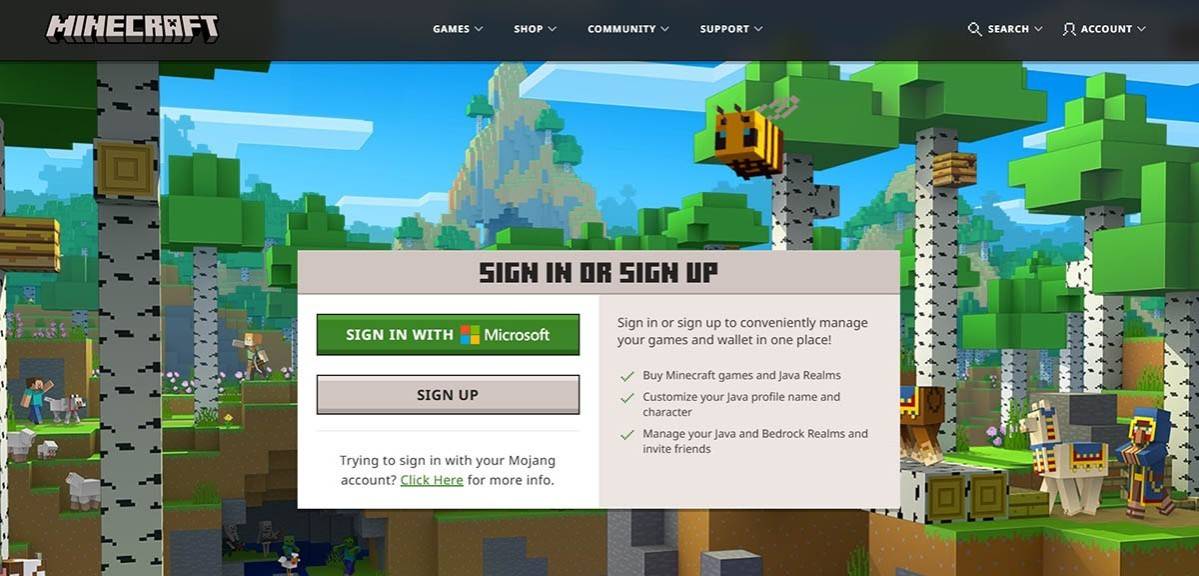 Imagem: minecraft.net
Imagem: minecraft.net
Como começar sua jornada
PC (Windows, MacOS, Linux)
Para players de PC, o Minecraft vem em duas versões principais: Java Edition e Bedrock Edition. O Java Edition é compatível com Windows, MacOS e Linux e pode ser baixado no site oficial do Minecraft. Depois de instalar o lançador, faça login com sua conta Microsoft ou Mojang e selecione a versão desejada do jogo.
No seu primeiro lançamento, você verá uma janela de autorização. Digite suas credenciais da conta da Microsoft para prosseguir. Se você estiver jogando sozinho, pressione o botão "Criar Novo Mundo" para acessar o menu de configurações mundiais, onde você pode escolher entre "Sobrevivência" para um desafio clássico ou modo "criativo" para recursos sem limites.
Para entusiastas do multiplayer, navegue até a seção "Play" no menu principal e selecione a guia "Servidores". Você pode ingressar em um servidor público ou inserir o endereço IP de um servidor privado se você recebeu um convite. Para brincar com amigos no mesmo mundo, criar ou carregar um mundo e permitir o multiplayer nas configurações.
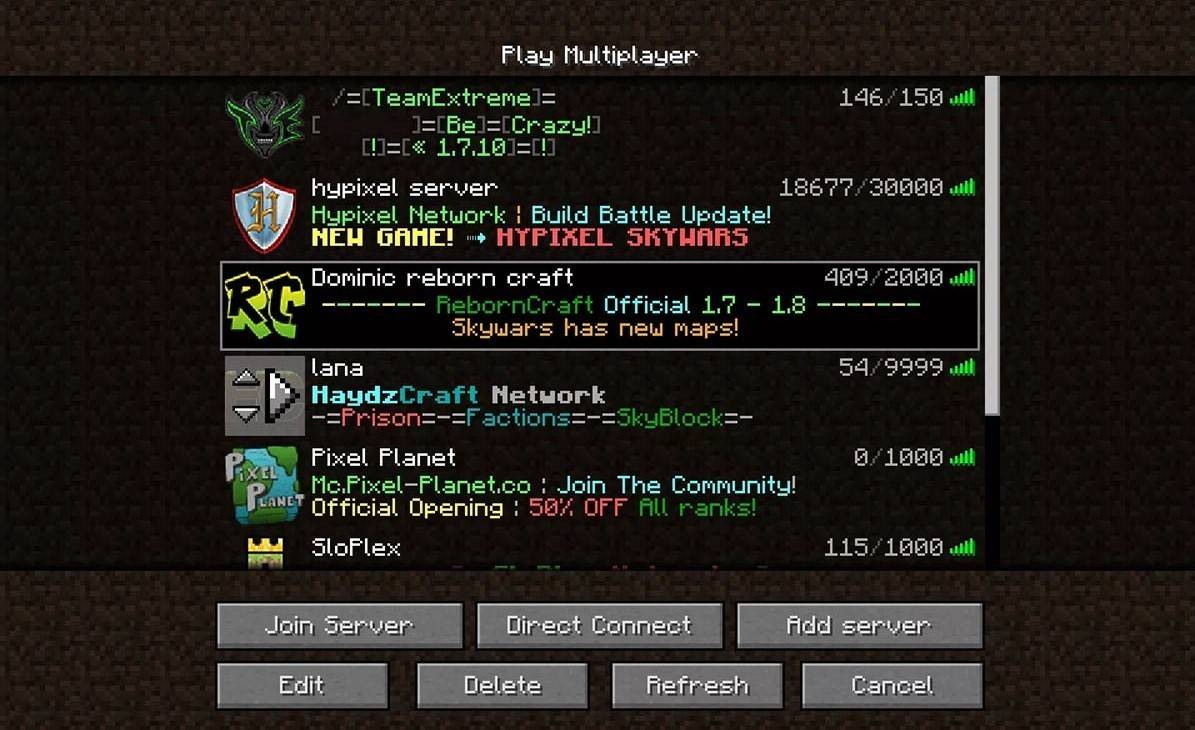 Imagem: aiophotoz.com
Imagem: aiophotoz.com
Xbox e PlayStation
Nos consoles Xbox, incluindo Xbox 360, Xbox One e Xbox Series X/S, faça login no Minecraft na Microsoft Store. Depois de baixar e instalar, inicie o jogo na tela inicial do seu console. Use sua conta da Microsoft para fazer login, que sincroniza suas conquistas e compras nos dispositivos.
Os usuários do PlayStation no PS3, PS4 e PS5 podem comprar e baixar o Minecraft na PlayStation Store. Depois de instalado, inicie o jogo na tela inicial do seu console e faça login com sua conta da Microsoft para ativar a reprodução de plataforma cruzada.
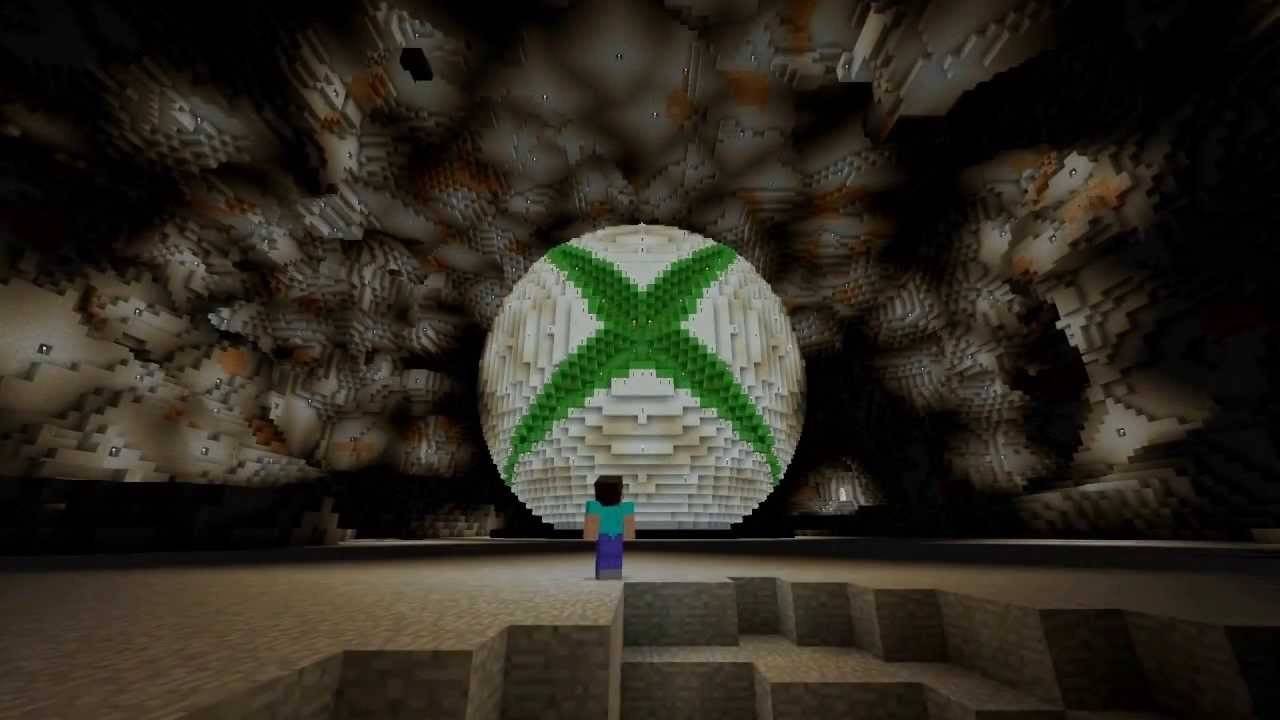 Imagem: YouTube.com
Imagem: YouTube.com
Dispositivos móveis (iOS, Android)
O Minecraft está disponível no iOS via App Store e no Android via Google Play. Depois de baixar e instalar o aplicativo, faça o login usando sua conta da Microsoft. A versão móvel suporta reprodução de plataforma cruzada, permitindo que você se conecte com jogadores em outros dispositivos.
Vale a pena notar que a Bedrock Edition facilita o jogo entre plataformas em todos os dispositivos mencionados, promovendo uma comunidade de jogos United. A Java Edition, no entanto, é exclusiva do PC e não suporta a reprodução de plataforma cruzada.
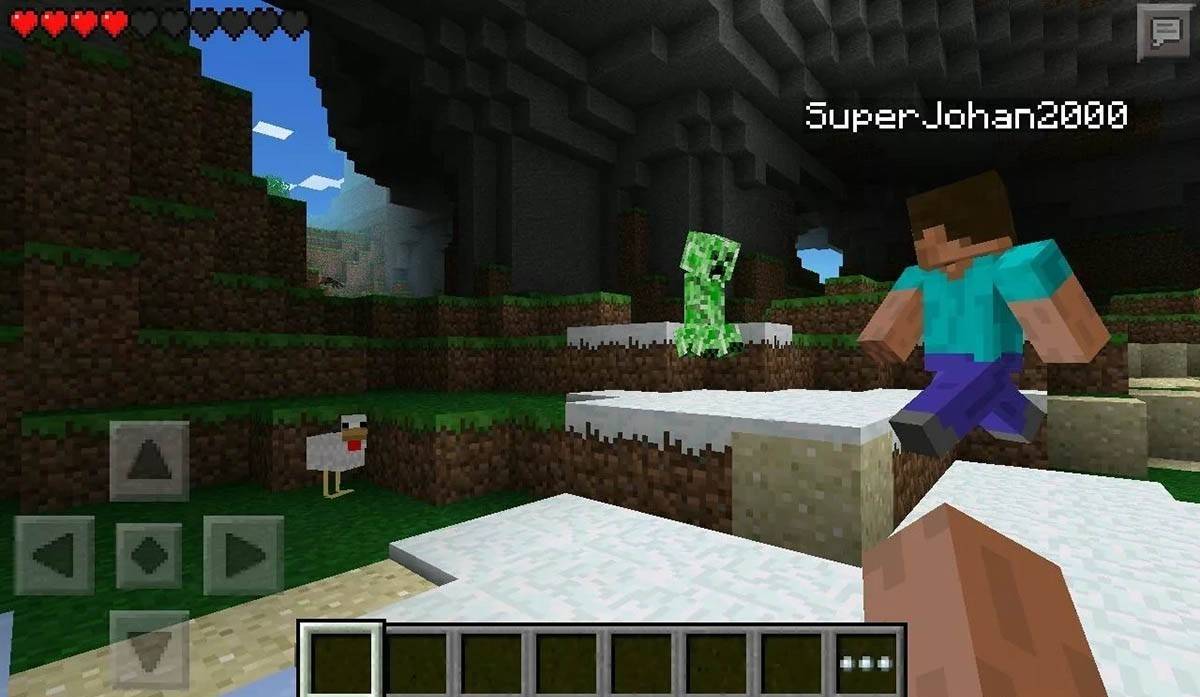 Imagem: storage.googleapis.com
Imagem: storage.googleapis.com
Como sair do Minecraft
A saída do Minecraft é direta em todas as plataformas. No PC, pressione a tecla ESC para abrir o menu do jogo e selecione "Salvar e sair" para retornar ao menu principal. A partir daí, você pode fechar completamente o programa.
Nos consoles, acesse o menu de pausa com o botão GamePad apropriado e escolha "Salvar e sair" para encerrar sua sessão. Para sair completamente do jogo, use o menu do console pressionando o botão "Home", selecionando o jogo e optando por sair.
Para dispositivos móveis, a opção "salvar e sair" é encontrada no menu do jogo. Para fechar completamente o aplicativo, use o menu do sistema do seu dispositivo. No Android, deslize para cima da parte inferior da tela para acessar aplicativos em execução e fechar o Minecraft. No iOS, pressione o botão "home" ou deslize para acessar o comutador de aplicativos e deslizar para cima no Minecraft para fechá-lo.
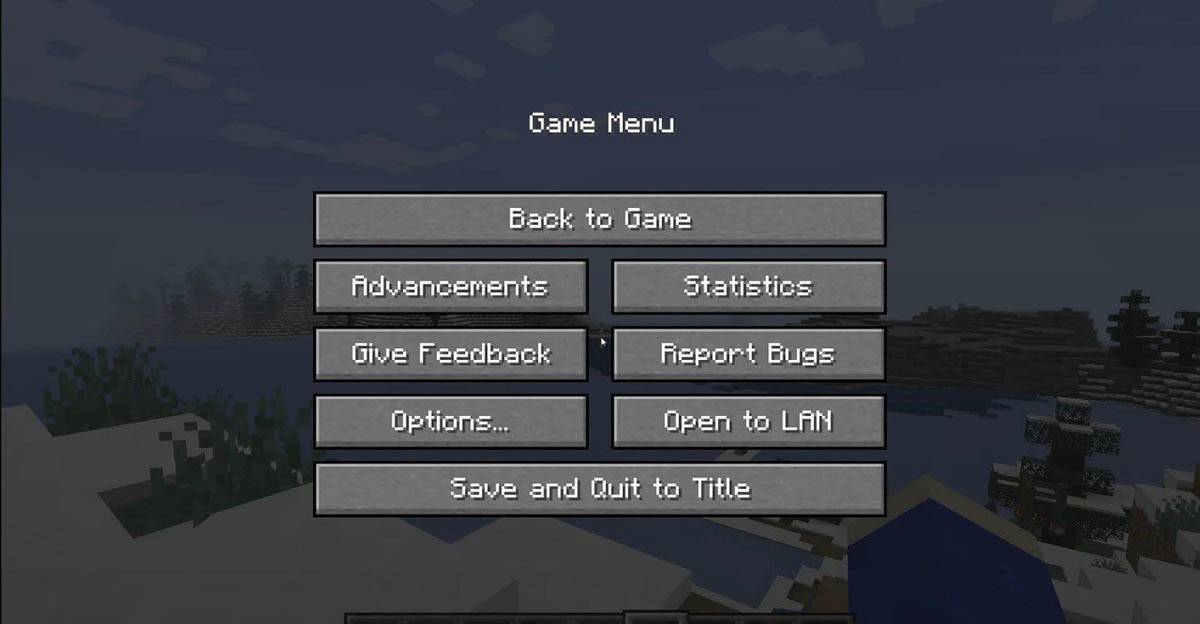 Imagem: tlauncher.org
Imagem: tlauncher.org
Agora que você está equipado com o básico, desejamos a você uma jornada incrível pelas paisagens em blocos do Minecraft, esteja você explorando solo ou se unindo a amigos em diferentes plataformas.
-
No BitCraft Online, um MMORPG sandbox da Clockwork Labs, o mundo é seu para construir. Um servidor de fragmento único abriga uma economia administrada pelos jogadores e sistemas profundos para profissões, produção artesanal e construção. Você pode reAutor : Skylar Dec 26,2025
-
Uma sequência do filme de 2010 *A Rede Social*, que narrou a fundação do Facebook, está oficialmente em desenvolvimento.Segundo a Deadline, o roteirista vencedor do Oscar, Aaron Sorkin, retornará para escrever e dirigir a continuação, deslocando o foAutor : Jacob Dec 26,2025
-
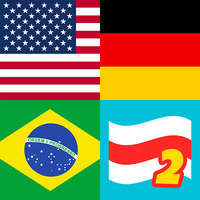 Flags 2: MultiplayerDownload
Flags 2: MultiplayerDownload -
 Ultimate Fishing! Fish GameDownload
Ultimate Fishing! Fish GameDownload -
 Live2D Don’t Tell Your SisterDownload
Live2D Don’t Tell Your SisterDownload -
 Word Scramble - Family TalesDownload
Word Scramble - Family TalesDownload -
 MagnoJuegos 5-EN-1Download
MagnoJuegos 5-EN-1Download -
 Selobus FantasyDownload
Selobus FantasyDownload -
 Braindom: Jogos de RaciocínioDownload
Braindom: Jogos de RaciocínioDownload -
 Idle World !Download
Idle World !Download -
 Claras Love HotelDownload
Claras Love HotelDownload -
 Neon SplashDownload
Neon SplashDownload
- Black Ops 6 Zombies: Como configurar os anéis do círculo de invocação no Citadelle Des Morts
- Harvest Moon: Lost Valley DLC e detalhes de pré -encomenda revelados
- Roblox: Últimos códigos do DOORS lançados!
- Silent Hill 2 Remake chegando para Xbox e Switch em 2025
- Roblox: Códigos Blox Fruits (janeiro de 2025)
- Roblox: Congelamento para códigos UGC (janeiro de 2025)
-
1Principais clássicos do arcade e novos sucessos
-
2Como organizar sua biblioteca de mídia
-
3Principais jogos de quebra-cabeça gratuitos no Google Play
-
4Plataformas sociais principais para dispositivos Android
-
5Principais jogos de cartas grátis para jogar agora
-
6Jogos de quebra -cabeça Android que melhoram suas habilidades cerebrais







![Taffy Tales [v1.07.3a]](https://imgs.ehr99.com/uploads/32/1719554710667e529623764.jpg)




